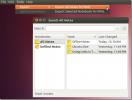Kuidas luua oma heli voogesituse server Linuxis alamheliga?
Tänapäeval pakutakse seal palju erinevaid muusikateenuseid. Isegi Linuxis saavad kasutajad valida Amazon Prime Musicu, Google Music, Spotify, ja teised. Kõigil neil teenustel on siiski üks ühine joon; Linuxi kasutajad ei saa vabadust kasutada soovitud muusikamängijaid ega vabadust muuta muusikateenuse toimimist.
Mitte muretseda! Olemas on olemas muusikateenus, mida igaüks saab hõlpsalt käitada oma Linuxi personaalarvutis või serveris. See võimaldab piiramatut muusikasalvestust, Interneti-raadio tuge ja isegi hallata netisaateid. Niisiis, kuidas seda installida?
Java installimine
Subsonic on Java-rakendus. Selleks, et see Linuxis töötaks (olenemata sellest, kas kasutate seda Linuxi serveris või lauaarvutis / sülearvutis), tuleb Java käitusaeg installida. Alustuseks avage terminaliaken ja sisestage järgmine käsk:
Ubuntu
sudo apt install openjdk-8-jre
Arch Linux
sudo pacman -S jre8-openjdk
Fedora
sudo dnf install java-1.8.0-openjdk.x86_64
OpenSUSE
SUSE-l on ühe klõpsuga installipakett Java for Subonic mitme versiooni jaoks. Selles juhendis käsitletav versioon on Open Java Development Kit Runtime Environment, versioon 8.
Minge sellele lehele siinja klõpsake selle installimiseks sellel. Kuid mõistke, et sellel opsüsteemil on palju Java versioone. Kui teil on probleeme versiooni 8 kasutamisega, kaaluge selle desinstallimist ja mõne muu Java-klõpsuga Java-versiooni proovimist siin.
Debian
sudo apt-get install openjdk-8-jre
Pange tähele, et kuigi see juhend keskendub Java käituskeskkonna versiooni 8 kasutamisele, pole see uusim versioon. Selle põhjuseks on asjaolu, et kasutajad, kes soovivad Subsonicat installida, saavad seda teha mis tahes versiooniga, mitte ainult uusimaga.
Kas te ei soovi oma alatoonilise muusikaserveriga versiooni 8 kasutada? Võite oma Linuxi arvutist uuemat versiooni otsida. Allhelikiirusel pole Java Runtime Environment uuemate versioonide kasutamisel probleeme (niipalju kui me teame). Lisaks on võimalik ka: mine Oracle'isseja kasutage ka Linuxi ametlikku Java käituskeskkonda.
Subsonicu installimine
Allhelikiirkond on pakitud arendaja veebisaidile. Need, kes kasutavad Open SUSE või Fedora (ja Redhat põhinevaid servereid nagu CentOS jne), peaksid minema see allalaadimislehtja laadige alla Subonici Redhati versioon.
Need, kellel on Ubuntu, Debian, Linux Mint, Elementary OS jms: minge üle see allalaadimislehtja hankige Subonicu jaoks Debiani pakettfail.
Arch Linux kasutajad, laadige see alla ja ehitage AUR paketi ja Subsonic installib süsteemi.
Redhat ja Debiani paketi jaoks: topeltklõpsake Subsonicu veebisaidil alla laaditud faili ja käivitage see. See avaneb koos Gnome tarkvaraga, Ubuntu tarkvarakeskusega (või mis tahes tarkvarainstalleriga, kus teie Linuxi versioon töötab). Klõpsake installinupul, sisestage parool ja Subsonic installib teie arvutisse.
Allheli seadistamine
Alamhelikserveri server on installitud, kuid sellest ei piisa. Serveritarkvaral on taustprogramm, mis võimaldab sellel suhelda võrkude, seadmete ja muude oluliste komponentidega. Avage terminal ja kasutage süsteemi, et mõlemad alamhelikiiruse taustprotsess käivitada ja lubada see ka alglaadimisel.
Esiteks alustage taustprotsessi.
sudo systemctl käivitub alahelikiirus
Seejärel lubage taustprotsess alglaadimisel.
sudo systemctl käivitub alahelikiirus
Kas olete Debiani kasutaja? Mõni Debiani versioon ei kasuta süsteemset käivitussüsteemi. Selle asemel käivitage teenus selle käsuga: sudo teenuse alatooniline algus

Seejärel avage see konfiguratsioonifail Nano-tekstiredaktoriga, leidke “root” ja muutke see oma kasutajanimeks. Salvestage fail Ctrl + O.
Kui taustprogramm töötab ja täielikult lubatud, avage veebibrauser ja külastage järgmist URL-i: http://localhost: 4040
Need, kes töötavad serveris Subsonic, peaksid veebibrauseri kaudu külastama serveri IP-aadressi. Seda teavet saab hõlpsalt leida ruuteri kaudu või ifconfig käsk.
Muusika lisamine alatoonikale
Asetage muusika Linuxi arvutisse (või serverisse) ja pidage meeles, kus failid asuvad. Näiteks kui installisite subsonicu meediumiserveri Ubuntu sülearvutile või töölauale, asetage oma muusika failihaldurisse kausta / home / kasutajanimi / Music või mõnda muusse sarnasesse.
Seejärel klõpsake alamheli liidese sees külgribal ikooni „Seadistused“ ja sisestage alamhelisse salvestatud muusika, nagu on näidatud alloleval pildil.

Seejärel klõpsake nuppu „Salvesta“, millele järgneb „Skaneeri meediumikaustu kohe“. See salvestab seaded ning otsib kogu muusika üles ja lisab selle alahelikiirusele.
Muusika kuulamiseks klõpsake „Kodu” ja sirvige lisatud muusikat.

Märge: serveri kasutajad peaksid oma muusikafailid paigutama kausta / var / music /.
Muud allhelikiiruse omadused
Allhelikiiruses saab muusikat voogesitada Interneti ja kohaliku võrgu kaudu. Võimalik on lisada netisaateid või Interneti-raadiojaamu.

Lisage netisaade, klõpsates vahekaardil „podcast“. Lisage RSS-kanal nendest netisaadetest, mida soovite kuulata. Siit on võimalik lasta Subonicu serveril netisaateid alla laadida ja neid mobiilirakenduse kaudu ning veebiliidese kaudu taasesitada.
Raadiojaamade lisamine toimub umbes samamoodi. Minge külgribale ja klõpsake Interneti-raadio. Seejärel lisage lihtsalt Interneti-raadio voo URL.
Allheli mobiilirakendused
Teie alamhelile pääseb juurde Android või iOS. Laadige lihtsalt alla üks paljudest alatooniga mobiilirakendustest. Paljud arendajad on teinud Subonic'i rakendusi. Kui te pole Subsonicu ametliku mobiilirakenduse fänn, proovige mõnda lingitud alternatiivset rakendust. Pole kahtlust, et kõigile on olemas lahendus.
Märkus. Allhelikiirust saab kasutada tasuta, kuid sellel on premium-režiim, mis võimaldab kasutajatel saada täiustatud funktsioone. Osta siit üheaastane litsents.
Järeldus
Muusika voogesitus on väga lahe, kuid on nõme, et soovite usaldada teenuseid, et soovitud sisu usaldusväärselt pakkuda. Subsonicu puhul ei usalda te kedagi peale oma Linuxi masina võimsuse ja kõvaketaste suuruse. Neile, kes on pisut asjatundlikumad, on see palju parem variant.
otsing
Viimased Postitused
Tomboy on lihtne märkmete tegemise rakendus, mis sünkroonib Ubuntu One'iga
Tomboy on avatud lähtekoodiga platvormideülene märkmete koostamise ...
Kuidas installida KDE Connection Linuxile, et pääseda juurde Andriodi failidele ja teatistele
Kas olete kunagi soovinud saada teateid oma Android seade teie Linu...
Ubuntu Touch 13.10 Saucy Salamander: põhjalik ülevaade ja ekraanipildi ülevaade
Viimase paari aasta jooksul on Android ja iOS nutitelefonide areeni...